Google Analytics는 오랫동안 많은 비영리단체의 기술 스택에서 중요한 부분이었습니다. 그러나 Google은 최근 2023년 7월 1일(Analytics 360 속성의 경우 2023년 10월 1일)에 유니버설 애널리틱스(UA) 속성에 대한 데이터 처리를 중단한다고 발표했습니다.
현재 Google Analytics를 사용하는 모든 조직은 중단을 피하기 위해 그 전에 Google Analytics 4로 마이그레이션해야 합니다. 또한 UA와 GA4 간에 데이터를 전송할 수 없습니다. 즉, 새 자산에 최대한 많은 데이터 백로그를 유지하려면 기한보다 훨씬 앞서 조직에서 GA4를 설정하는 것이 중요합니다. 좋은 소식은 데이터 개인 정보 보호, 단순화된 데이터 모델, 보다 유연한 이벤트 및 보다 사용자 친화적인 인터페이스에 중점을 둔 것을 포함하여 GA4에 많은 이점이 있다는 것입니다.
이 게시물은 GA4에 대한 기본적인 이해를 제공하고 조직이 Google의 동급 최고의 분석 도구를 계속해서 활용할 수 있도록 올바른 발판을 마련하는 방법을 보여주기 위해 작성되었습니다.
구글 애널리틱스 4란?
Google 애널리틱스 4는 Google에서 "차세대 Google 애널리틱스"로 청구합니다. 가장 기본적인 의미에서 기존의 전체 Google 애널리틱스 계정에 추가되는 새로운 유형의 속성입니다. 주요 기능은 다음과 같습니다.
- 일반 사용자가 통찰력에 더 쉽게 액세스할 수 있도록 개선된 모양과 느낌 및 단순화된 메뉴 구조
- 개인 정보 보호 및 브라우저 쿠키를 기반으로 하지 않는 사용자를 추적하는 향후 방법에 중점을 두도록 설계됨
- 사용자 데이터를 기반으로 주요 통찰력을 표시하는 데 도움이 되는 내장된 기계 학습 및 AI
- 최대 25개의 매개변수를 허용하는 보다 유연한 이벤트 구조(UA는 3개의 고정 매개변수로 제한됨: 범주 > 작업 > 레이블)
- 캠페인 실적을 최적화하는 데 도움이 되는 Google 광고 제품과의 긴밀한 통합
UA와 GA4의 차이점
유니버설 애널리틱스와 Google 애널리틱스 4에는 세 가지 주요 차이점이 있습니다.

계정 구조: UA 속성과 달리 GA4 속성은 여러 보기를 제공하지 않습니다. 이는 데이터 필터링이 "비교" 또는 "탐색" 기능을 사용하여 GA4 속성 내에서 수행되어야 함을 의미합니다. UA에서 사용하던 것과 같은 방식으로 데이터를 필터링하지 못할 수 있으며 설정의 복잡성에 따라 설정을 여러 GA4 속성으로 재구성해야 할 수도 있습니다.
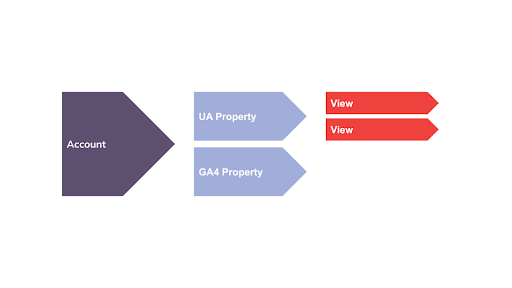
데이터 모델: UA는 세션을 기반으로 데이터를 구성하는 반면 GA4는 이벤트를 기반으로 데이터를 구성합니다. 이것이 의미하는 바는 UA에는 계층적 또는 중첩 데이터 모델이 있고 GA4에는 플랫 데이터 모델이 있다는 것 입니다. 평면 모델에는 장점이 있습니다. 즉, 모든 이벤트가 나란히 존재하므로(세션 포함) 액세스 및 보고가 더 쉽습니다 . 이것이 데이터가 양도 불가능한 이유이기도 합니다. 두 플랫폼이 서로 다른 방식으로 데이터를 구성하기 때문입니다.
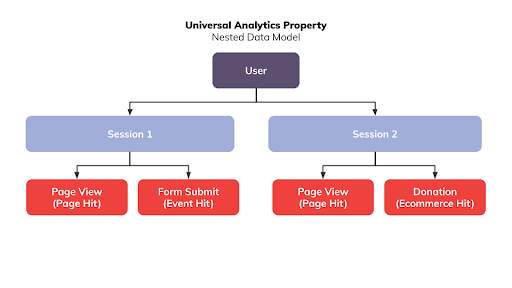
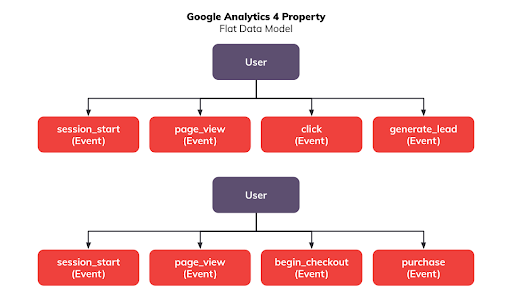
이벤트 스키마: UA 및 GA4 모두 이벤트를 지원하며 두 플랫폼 모두 해당 이벤트와 함께 전송되는 추가 정보를 추가할 수 있습니다. 그러나 UA의 이벤트 구조는 엄격합니다. "Category", "Action" 및 "Label"에 대한 값을 제공하고 값 및 기타 사용자 지정 정보를 보낼 수 있습니다.
GA4에서는 이벤트 구조가 훨씬 더 유연합니다. 이벤트와 함께 최대 25개의 매개변수를 보낼 수 있으며 상대적으로 모호한 용어(카테고리, 작업, 레이블)를 채택할 필요 없이 해당 매개변수의 이름을 지정할 수 있습니다. . 이를 통해 사용자는 훨씬 더 자명한 매개변수 이름을 만들고 단일 이벤트로 더 많은 매개변수를 다시 전달할 수 있어 더 많은 통찰력을 제공하고 사용자에게 데이터를 분석할 수 있는 추가 방법을 제공할 수 있습니다.
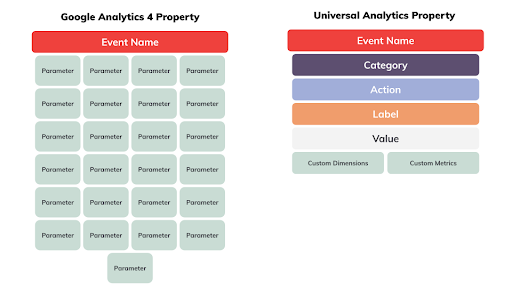
자동 수집 이벤트: GA4 속성이 활성화되면 여러 표준 이벤트 를 즉시 추적할 수 있습니다 . 유니버설 애널리틱스는 사이트에 머문 시간, 이탈률, 방문당 페이지 수와 같은 측정항목만 표준 참여 측정항목으로 제공했지만 GA4는 보다 지능적인 접근 방식을 취합니다. 추적된 기본 이벤트는 다음과 같습니다.
- 스크롤 속도
- 사이트 검색
- 비디오 참여
- 파일 다운로드
이전에 Google 태그 관리자(GTM)와 같은 플랫폼을 사용하여 UA에 대해 설정한 맞춤 전환을 GA4용으로 다시 만들어야 할 수 있습니다. 고맙게도 GTM에서 사용할 수 있는 해당 GA4 이벤트 태그 유형이 있습니다. 기존 UA 이벤트 태그의 복사본을 만들고 태그 유형을 GA4로 변경할 수 있지만 현재 사용 가능한 25개의 맞춤 매개변수를 활용하여 설정한 이벤트를 개선할 수 있는 방법을 생각해 보는 것이 좋습니다. GA4에서.
UA와 GA4의 차이점에 대한 추가 정보는 Google의 공식 도움말 문서를 참조 하세요.
Google 애널리틱스 4를 구현하는 방법
GA4 구현은 플랫폼에 따라 다르며 경우에 따라 Universal Analytics가 이미 설치되어 있는지 여부에 따라 다릅니다. 어떤 경우이든 첫 번째 단계는 기존 Google 애널리틱스 계정에서 새 GA4 속성을 만드는 것입니다.
웹사이트
웹사이트에 이미 Google 애널리틱스(유니버설 애널리틱스) 속성이 설치되어 있는 경우 GA4 설정 도우미 마법사를 사용하고 다음 단계 에 따라 기존 태그를 사용하여 데이터를 수집합니다. (이 방법이 제대로 작동하려면 사이트에서 gtag.js 스니펫을 사용해야 합니다.)
웹사이트에서 Google 태그 관리자 를 사용하는 경우 다음 단계 에 따라 GA4 구성 태그 유형을 사용하여 GA4를 구현할 수 있습니다.
고급
Classy 계정에서 GA4를 구현하기 위한 두 가지 옵션이 있습니다.
1.) Classy의 기본 Google Analytics 4 통합 사용(표준)
이 방법은 현재 Classy 계정에서 GTM을 사용하지 않고 GA4를 설치하는 간단한 방법을 원하며 현재 데이터(트랜잭션 포함)가 Classy의 UA 통합으로 채워지는 방식에 만족하는 경우 선호됩니다.
- GA4 속성 방문
- 측정 ID 복사 (관리 > 데이터 스트림 > 스트림 선택 > 측정 ID 아래)
- 로그인 _
- 앱 + 확장 프로그램 선택
- Google 애널리틱스 4 선택
- 측정 ID 붙여넣기
- Google 애널리틱스 활성화 4를 누릅니다 .
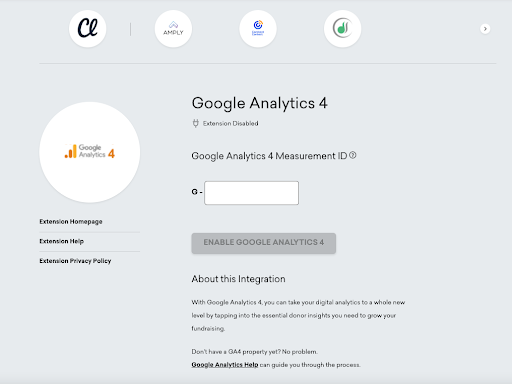
참고 : Classy의 Google 애널리틱스 4 통합을 활성화하면 Google 제한으로 인해 계정에서 Google 태그 관리자를 사용할 수 없습니다 .
2.) Classy의 Google 태그 관리자 통합 사용(고급)
이 방법은 GA4를 구현하면서 Classy 계정 전체에서 GTM 사용을 시작하거나 유지하려는 경우에 이상적입니다. 매개변수와 변수를 제어할 수 있으므로 이벤트 및/또는 트랜잭션이 Classy에서 GA4로 흐르는 방식을 사용자 정의하려는 경우에도 고려해 볼 가치가 있습니다.
GTM을 사용하여 GA4를 설치하는 방법에 대한 단계별 지침은 가이드를 따르십시오 .
GA4를 시작할 때
Google은 2023년 7월 1일까지 유니버설 애널리틱스의 지원을 중단할 예정입니다. 기술적으로 그 때까지 Google 애널리틱스 4를 구현해야 하지만 기다릴 필요는 없습니다. 2023년 7월에 0부터 시작하고 싶지 않습니다. 다시 비교할 수 있는 최소 1년치의 데이터를 확보하려면 2022년 7월까지 조직에 GA4를 구현하는 것이 좋습니다.
GA4에 대한 자세한 내용은 웹 세미나인 Google Analytics 4 및 Classy를 사용하여 더 나은 보고 기능을 활용하는 방법을 참조하십시오 .
이 게시물은 클래시의 파트너 미디어 코즈에서 작성했습니다. Media Cause는 비영리단체가 성장하고 영향력을 가속화할 수 있도록 돕는 미션 중심의 마케팅 및 크리에이티브 에이전시입니다. 우리는 인식과 모집에서 모금과 옹호, 그리고 그 사이의 모든 접점에 이르기까지 전체 지지자 여정에서 개인과 연결되는 강력하고 창의적이고 확장 가능한 성장 전략과 표적화된 커뮤니케이션을 개발하기 위해 사람 우선 접근 방식을 취합니다.
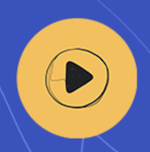
Google Analytics 4 및 Classy를 사용하여 더 나은 보고 기능 활용
